Jak prenášať Microsoft Teams na TV

Microsoft Teams v súčasnosti nepodporuje nativné prenášanie vašich stretnutí a hovorov na TV. Môžete však použiť aplikáciu na zrkadlenie obrazovky.
Kód chyby caa20003 sa vyskytuje pri prihlasovaní do aplikácie Teams alebo iných aplikácií Office 365. Znamená to, že vaše nastavenia dátumu a času môžu byť nesprávne alebo nemáte oprávnenie na prihlásenie.
Skontrolujte, či sú nastavenia dátumu a času správne. Nechajte svoj počítač automaticky upraviť nastavenia dátumu a času. Používanie nepresných nastavení dátumu a času vám môže brániť v pripájaní sa k zabezpečeným webom – tým, ktoré používajú protokol HTTPS.
Prejdite do Nastavenia → Čas a jazyk .
Potom kliknite na Dátum a čas .
Povoľte nasledujúce dve možnosti: Nastaviť čas automaticky a Nastaviť časové pásmo automaticky .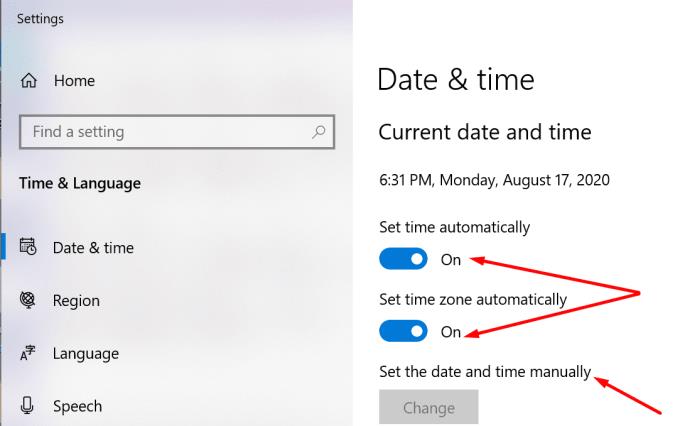
Znova spustite Teams a skontrolujte, či chyba caa20003 pretrváva.
Ako riešenie sa skúste prihlásiť do aplikácie Teams na webe v režime inkognito. Potom skontrolujte, či chyba nezmizla. Ďalším kľúčovým bodom je deaktivácia všetkých rozšírení prehliadača. Ak sa vám podarilo prihlásiť, znamená to, že nastavenia vášho prehliadača alebo rozšírenia prehliadača blokujú proces prihlásenia.
Niektorí používatelia sa tejto chyby zbavili po odpojení od svojich e-mailových účtov.
Prejdite do Nastavenia systému Windows → Účty → E-mail a účty. Odpojte svoj účet.
Ak používate pracovný alebo školský účet, musíte prejsť do Nastavenia → Účty → Prístup k práci alebo škole. Znova sa pripojte k svojmu účtu a skontrolujte, či chyba caa20003 stále existuje.
Ak ste správcom IT, uistite sa, že používateľ, ktorému sa zobrazuje táto chyba, má oprávnenie na používanie aplikácie Teams. Okrem toho skontrolujte, či sú v správnej reklamnej skupine.
Požiadajte ich aj o prístup k Teams z webového portálu Microsoft 365. Test ukáže, či ide skutočne o problém s autentifikáciou používateľa.
ZatvorteTeams, spustite Prieskumníka súborov a zadajte %appdata%\Microsoft\teams .
Potom otvorte priečinky nižšie. Odstráňte všetky súbory, ktoré tam nájdete:
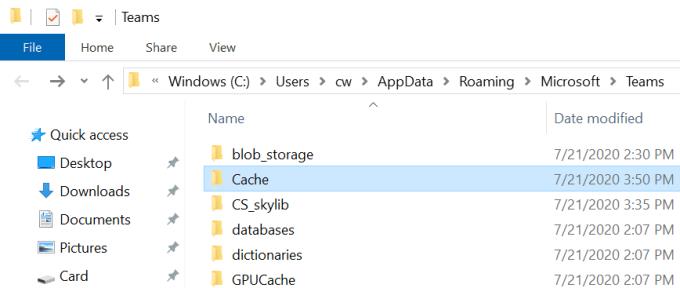
Pokračujte a reštartujte počítač. Skúste znova získať prístup k aplikácii Teams.
Microsoft Teams v súčasnosti nepodporuje nativné prenášanie vašich stretnutí a hovorov na TV. Môžete však použiť aplikáciu na zrkadlenie obrazovky.
Potrebujete naplánovať opakujúce sa stretnutia v MS Teams so svojimi spolupracovníkmi? Naučte sa, ako nastaviť opakujúce sa stretnutie v Teams.
V súčasnosti nie je možné zakázať anonymné otázky v živých udalostiach Microsoft Teams. Aj registrovaní užívatelia môžu posielať anonymné otázky.
Vidíte často chybu "Prepáčte, nemohli sme vás pripojiť" na MS Teams? Vyskúšajte tieto tipy na riešenie problémov, aby ste sa tejto chyby zbavili!
Váš zamestnávateľ môže sledovať, čo robíte v rámci Microsoft Teams, vrátane rozhovorov, nahrávania hovorov a monitorovania aktivít.
V prípade, že hľadáte webovú kameru, ktorú chcete použiť na svojom počítači, môžete Xbox Kinect použiť ako webovú kameru v systéme Windows 10. Keď z Kinectu spravíte webovú kameru v systéme Windows
Ak chcete citovať správu v Microsoft Teams, vyberte a skopírujte správu, na ktorú chcete odpovedať. Potom kliknite na ikonu Formát a vyberte možnosť Cenová ponuka.
V tejto príručke vám ukážeme, ako vyriešiť problém s Microsoft Teams, keď nevidíte, že obrazovka zdieľa niekto iný.
Karta Microsoft Teams Wiki je inteligentný textový editor, ktorý umožňuje viacerým používateľom pracovať na rôznych častiach toho istého dokumentu.
Kód chyby c02901df označuje, že počítačová aplikácia Microsoft Teams narazila na problém a zlyhala. Táto chyba sa vyskytuje na počítačoch so systémom Windows 10.
Ak chcete nájsť skryté čety Microsoft Teams, vyhľadajte meno účastníka četu, vyberte toto meno a starý čet sa znova zobrazí.
Niektoré webové stránky nepodporujú vkladanie adries URL do iných programov alebo webových stránok. Preto ich nemôžete otvoriť v počítačovej aplikácii Teams.
Ak nemôžete naplánovať schôdzu Teams v Outlooku, uistite sa, že e-mailové konto spojené s Teams bolo pridané do Outlooku.
Ak chcete znížiť riziko rôznych problémov s Bluetooth v aplikácii Teams, použite náhlavnú súpravu Bluetooth, ktorá je kompatibilná s aplikáciou.
Mnoho používateľov sa sťažovalo, že Trello nie je dostupné v Microsoft Teams. Táto príručka vám prináša sériu možných opráv.
Busy on Busy je užitočná funkcia Microsoft Teams, ktorá konfiguruje, ako Teams spracováva prichádzajúce hovory, ak sa volaný už zúčastňuje hovoru.
Bezplatná verzia Microsoft Teams môže v súčasnosti hostiť až 300 účastníkov schôdze. Účastníci môžu chatovať a volať.
Po dlhom očakávaní vám teraz Microsoft Teams umožňuje súčasne sledovať videostreamy od všetkých účastníkov schôdze. No vo väčšine prípadov to tak bude
Microsoft Teams momentálne nepodporuje natívne prenášanie vašich stretnutí a hovorov do vášho televízora. Môžete však použiť aplikáciu na zrkadlenie obrazovky.
Používatelia Teams môžu zakázať komentáre pre konkrétne príspevky na kanáli General. Toto právo je vyhradené iba vlastníkom kanálov a moderátorom.
Máte nejaké RAR súbory, ktoré chcete previesť na ZIP súbory? Naučte sa, ako previesť RAR súbor na formát ZIP.
Držte vyrovnávaciu pamäť vyčistenú vo vašom webovom prehliadači Google Chrome pomocou týchto krokov.
Ukážeme vám, ako zmeniť farbu zvýraznenia textu a textových polí v Adobe Reader s týmto podrobným návodom.
Nájdite tu podrobné pokyny, ako zmeniť User Agent String vo webovom prehliadači Apple Safari pre MacOS.
Microsoft Teams v súčasnosti nepodporuje nativné prenášanie vašich stretnutí a hovorov na TV. Môžete však použiť aplikáciu na zrkadlenie obrazovky.
Zaujíma vás, ako integrovať ChatGPT do Microsoft Word? Tento sprievodca vám presne ukáže, ako to urobiť pomocou doplnku ChatGPT pre Word v 3 jednoduchých krokoch.
Zistite, ako vyriešiť bežný problém, pri ktorom bliká obrazovka v prehliadači Google Chrome.
Hľadáte osviežujúcu alternatívu k tradičnej klávesnici na obrazovke, Galaxy S23 Ultra od Samsungu poskytuje vynikajúce riešenie. S
Krížové odkazy môžu váš dokument výrazne sprístupniť, usporiadať a uľahčiť jeho používanie. Tento sprievodca vás naučí, ako vytvoriť krížové odkazy v programe Word.
Potrebujete naplánovať opakujúce sa stretnutia v MS Teams so svojimi spolupracovníkmi? Naučte sa, ako nastaviť opakujúce sa stretnutie v Teams.

























